Gmail默认提供5秒中的邮件撤回等待时间,也就是说:发完邮件后,会提供一个撤回按钮给你操作,但按钮会在5秒后消失。
如果你需要将发件的撤回时间设置的更长,可以按下面的步骤进行操作,注意,这个设置仅适用于电脑浏览器版的Gmail,如果是手机Gmail App,则无法调整撤回时间。
如果你已经注册Gmail,请在网页端登录gmail后,找到右上角的设置齿轮,点击后,在展开的面板中,点击查看所有设置
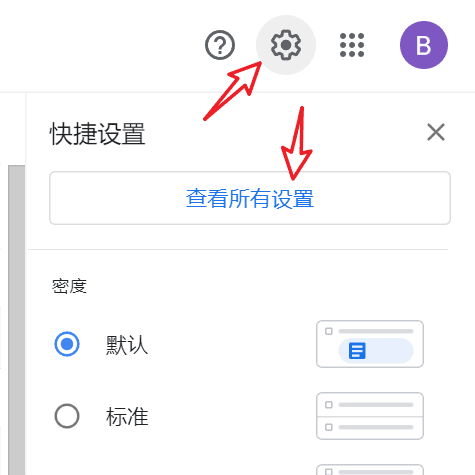
在所有设置-常规标签页中,找到撤销发送栏目,将发送取消时间从默认的5秒改为更长,譬如30秒。
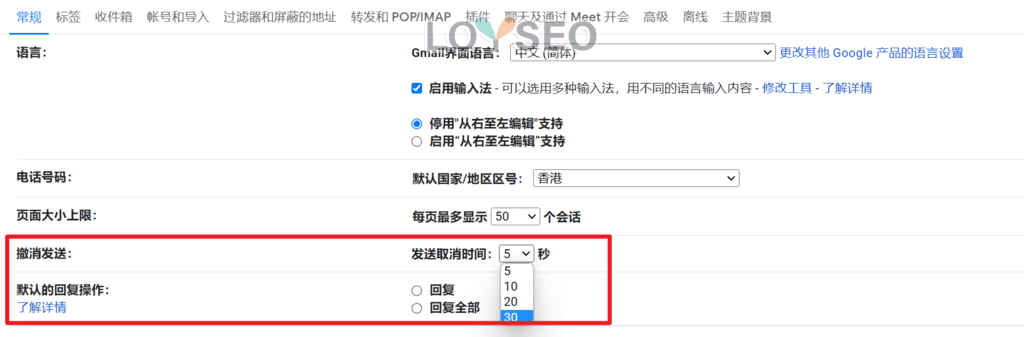
接下来,我们写一封邮件进行测试,写完后点击发送。
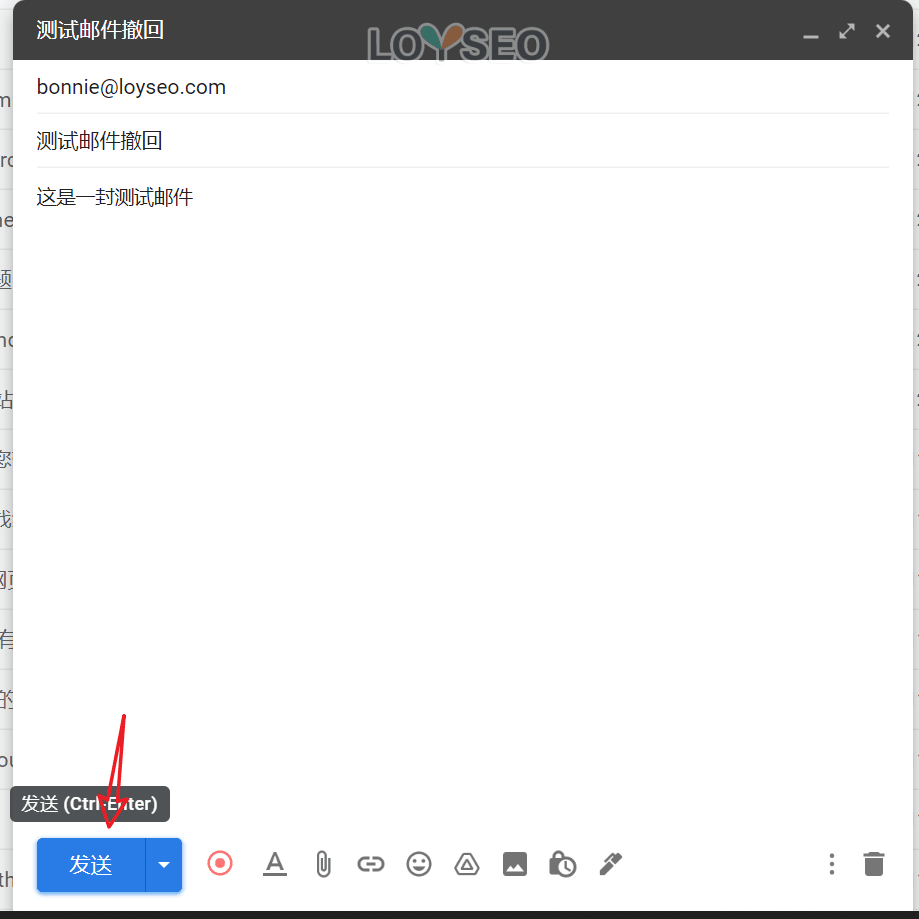
发送完邮件后,界面左下角会出现如下弹窗,点击其中的撤销按钮即可撤销邮件。撤销后,界面会继续弹出这封邮件的编辑器,你可以对它进行修改和发送。
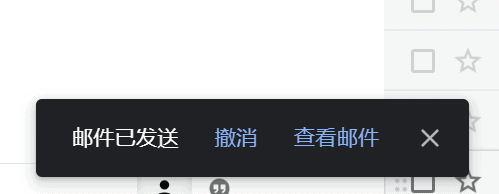
我将撤回时间设为30秒,经过测试,计时30s之后,撤销按钮就消失了。
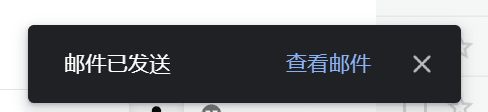
原文出自LOYSEO:https://loyseo.com/gmail-undo-send/
本文由专注于外贸建站的LOYSEO 发布
标签:发送,撤销,撤回,按钮,邮件,Gmail 来源: https://www.cnblogs.com/loyseo/p/16366461.html
本站声明: 1. iCode9 技术分享网(下文简称本站)提供的所有内容,仅供技术学习、探讨和分享; 2. 关于本站的所有留言、评论、转载及引用,纯属内容发起人的个人观点,与本站观点和立场无关; 3. 关于本站的所有言论和文字,纯属内容发起人的个人观点,与本站观点和立场无关; 4. 本站文章均是网友提供,不完全保证技术分享内容的完整性、准确性、时效性、风险性和版权归属;如您发现该文章侵犯了您的权益,可联系我们第一时间进行删除; 5. 本站为非盈利性的个人网站,所有内容不会用来进行牟利,也不会利用任何形式的广告来间接获益,纯粹是为了广大技术爱好者提供技术内容和技术思想的分享性交流网站。
